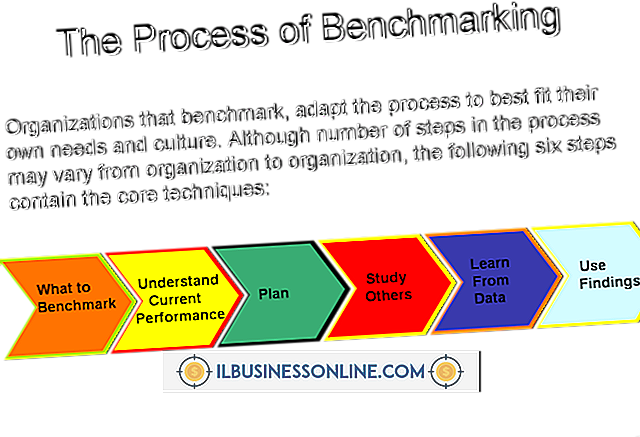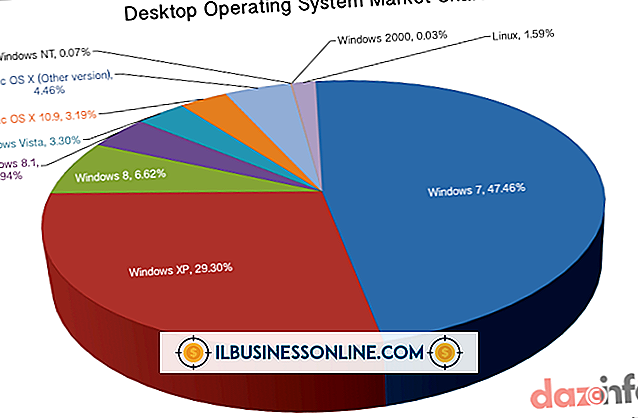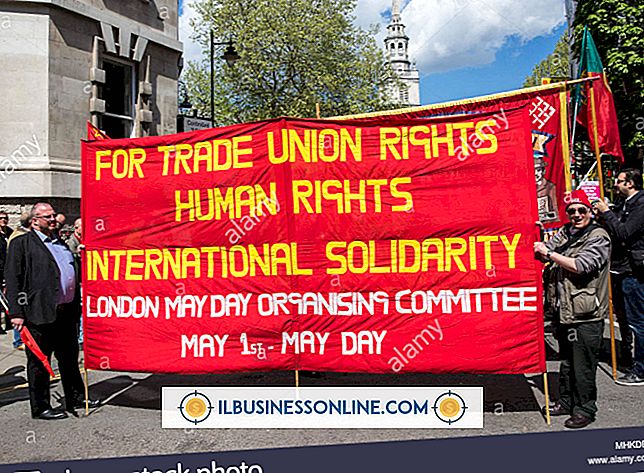Wordpress 페이지 매김을 고치는 방법

선도적 인 디자인 웹 사이트 중 하나 인 Smashing Magazine은 회사 블로그의 전형적인 "이전"또는 "다음"링크가 아닌 번호 매김을 사용하는 것을지지합니다. 이렇게하면 방문자가 원하는 콘텐츠를 더 쉽게 찾을 수 있습니다. 그러나 귀하의 웹 페이지 중 하나에서 페이지 매김을위한 코드가 깨지면 방문자가 귀하의 비즈니스 홈페이지 또는 프론트 페이지를 볼 수있어 블로그를 쓸모 없게 만들 수 있습니다. 기본 함수 또는 플러그인을 사용하여 페이지 매김을 제어하는 경우 일반적으로 문제를 해결하기 위해 확인하는 코드가 하나만 있습니다.
1.
"index.php"또는 "archive.php"와 같이 페이지 매김이 끊어진 블로그 페이지를 엽니 다. 대시 보드의 Wordpress 편집기 화면에서이 작업을 수행 할 수 있습니다. 올바른 사용 권한을 설정 한 경우이 FTP를 수행하고 컴퓨터의 코드 편집기에서 파일을 편집 할 수 있습니다.
2.
페이지 번호 코드가있는 곳으로 스크롤하십시오. 전통적으로, 이것은 WordPress 루프 아래의 페이지 하단에 있습니다. 그러나 일부 페이지에는 페이지 상단 또는 여러 위치에 페이지 매김이 포함될 수 있습니다. 다음과 유사한 코드를 찾습니다.
페이지 매김 플러그인을 사용하려는 경우 코드가 다를 수 있습니다. 코드가 전혀 없다면 해당 코드 행을 복사하여 페이지 번호를 표시 할 페이지의 위치에 붙여 넣으십시오.
삼.
코드가 있지만 페이지 매김이 작동하지 않으면 부적절한 코드 구문을 찾으십시오. 이 줄에는 여는 "lesser-than"기호 (<)와 물음표가 필요합니다. 코드는 물음표로 닫고 "보다 큼"기호 (>)를 따라야합니다. 코드에서 다른 변수를 사용하는 경우 형식이 잘 지정되어야합니다. 예를 들어, ""은 올바른 구문이지만 ""은 아닙니다.
4.
변경 사항을 페이지에 저장하거나 FTP를 사용하는 경우 저장하고 업로드하십시오. 브라우저에서 페이지 매김을 확인하십시오.
팁
- WordPress에서는 페이지 매김 코드의 여러 매개 변수를 허용합니다.
- 페이지 매김 플러그인이 작동하지 않는 경우, 플러그인 행을 2 단계 코드로 바꾸고 대신 WordPress의 기본 페이지 매김 기능을 사용하도록 플러그인을 비활성화 할 수 있습니다.